無線用 PC に Ubuntu をインストールする(準備編) [PC]
ADALM-PLUTO を GNU Radio で使うのに、無線用 PC に Ubuntu をインストールする事にしました。
無線用 PC にはいろいろな Windows アプリもあるので、CPU に備わっている Hyper-V を使用して仮想マシンを動かし、その上で Ubuntu を動かします。
その為には、BIOS で Hyper-V を使えるようにしなければなりません。
ここではその手順を書いておきます。なお、使っているマザーボードは ASUS の B85M-G です。
① BIOS アップデート
必ずしも必要な訳では無いですが、バグ・フィックスがされている事もあるのでやっておきます。
BIOS の Tool からアップデート・ユーティリティを起動
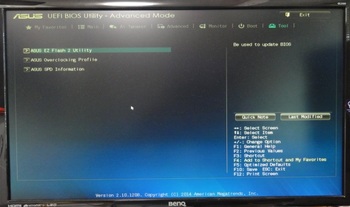
新しい BIOS ファイルを選び
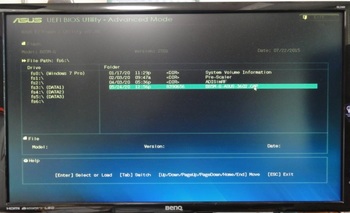
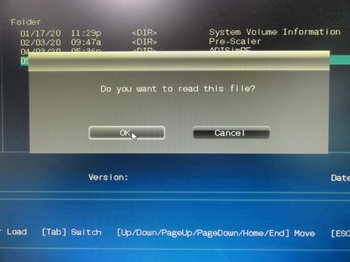
OK するとアップデートが始まり
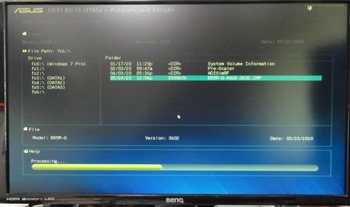
アップデート成功。
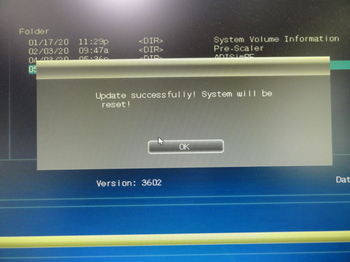
② Hyper-V の設定
BIOS のアドバンス・モードを使い、
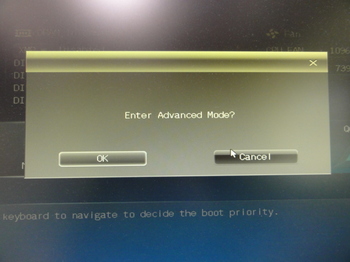
2か所の設定をイネーブルに変更


変更内容を確認してくるので、Yes で終了
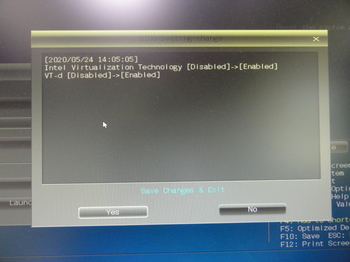
③ Windows を起動し、Hyper-V を使えるようにします
アプリと機能を使い
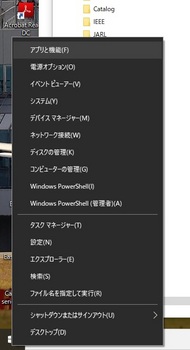
プログラムと機能から
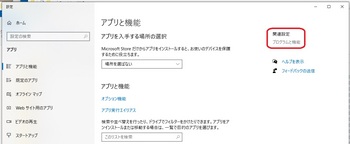
Windows の機能の有効化を選び

Hyper-V にチェックを入れて
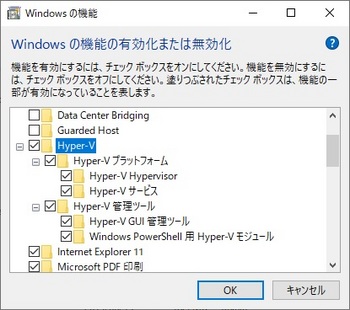
再起動すると
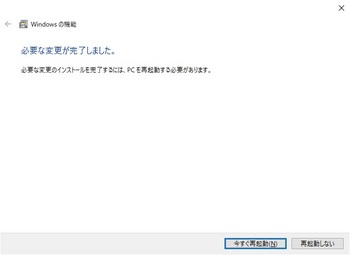
使えるようになっています
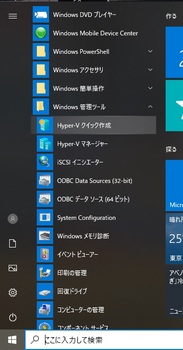
次は、Ubuntu のインストールです。これは次の記事に。
無線用 PC にはいろいろな Windows アプリもあるので、CPU に備わっている Hyper-V を使用して仮想マシンを動かし、その上で Ubuntu を動かします。
その為には、BIOS で Hyper-V を使えるようにしなければなりません。
ここではその手順を書いておきます。なお、使っているマザーボードは ASUS の B85M-G です。
① BIOS アップデート
必ずしも必要な訳では無いですが、バグ・フィックスがされている事もあるのでやっておきます。
BIOS の Tool からアップデート・ユーティリティを起動
新しい BIOS ファイルを選び
OK するとアップデートが始まり
アップデート成功。
② Hyper-V の設定
BIOS のアドバンス・モードを使い、
2か所の設定をイネーブルに変更
変更内容を確認してくるので、Yes で終了
③ Windows を起動し、Hyper-V を使えるようにします
アプリと機能を使い
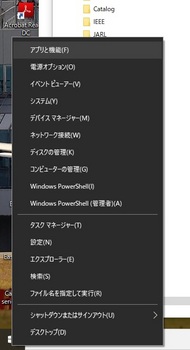
プログラムと機能から
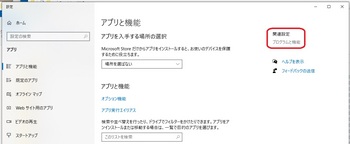
Windows の機能の有効化を選び

Hyper-V にチェックを入れて
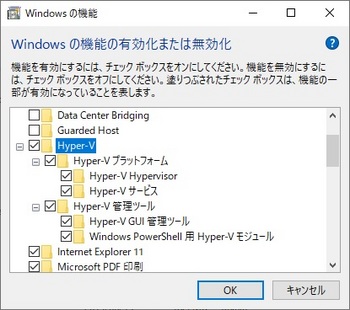
再起動すると
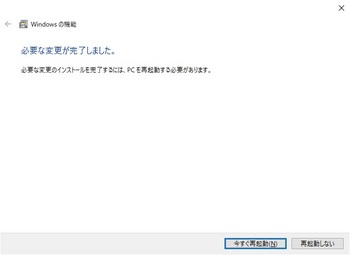
使えるようになっています
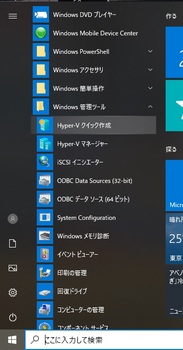
次は、Ubuntu のインストールです。これは次の記事に。




コメント 0